A ativação de comentários em seu site de associação do WordPress é uma ótima maneira de criar um relacionamento com seus visitantes e membros em potencial. Entretanto, os comentários podem ter consequências negativas se não forem gerenciados adequadamente.
Facilitar o compartilhamento de ideias e a formulação de perguntas pelo público-alvo lhe dá a oportunidade de demonstrar seu conhecimento e compromisso com o atendimento ao cliente. Afinal, se um membro em potencial chegar ao seu site, tiver uma pergunta, mas não encontrar uma maneira fácil de fazê-la, ele poderá ir embora e nunca mais voltar. No entanto, se, em vez disso, ele deixar um comentário em seu artigo, você responder rapidamente e - com as ferramentas certas - enviar automaticamente uma notificação por e-mail, ele terá uma experiência muito mais positiva.
Uma grande desvantagem dos comentários do WordPress é que eles podem ser usados indevidamente por spammers, transformando seu site legítimo em uma fazenda de links com spam. Além disso, se mal gerenciados, os comentários deixados por seus visitantes que ficam sem resposta podem gerar frustração, fazendo com que os membros em potencial procurem outro site.
Portanto, para que você possa gerenciar com sucesso os comentários em seu site de associação, este guia o ajudará a se familiarizar com esse recurso fundamental do WordPress, além de fornecer algumas dicas para tornar o sistema de comentários do WordPress ainda melhor.
Vamos começar...
Como gerenciar comentários no WordPress
Por padrão, qualquer pessoa pode deixar um comentário em nas postagens de blog que você publica em seu site do WordPress. No entanto, os comentários podem ser facilmente desativados.
Portanto, para verificar o status atual se seu site está configurado para aceitar comentários dos visitantes, faça login no seu painel do WordPress e, em seguida, navegue até o painel de controle Discussion (Discussão), localizado no menu Settings (Configurações).
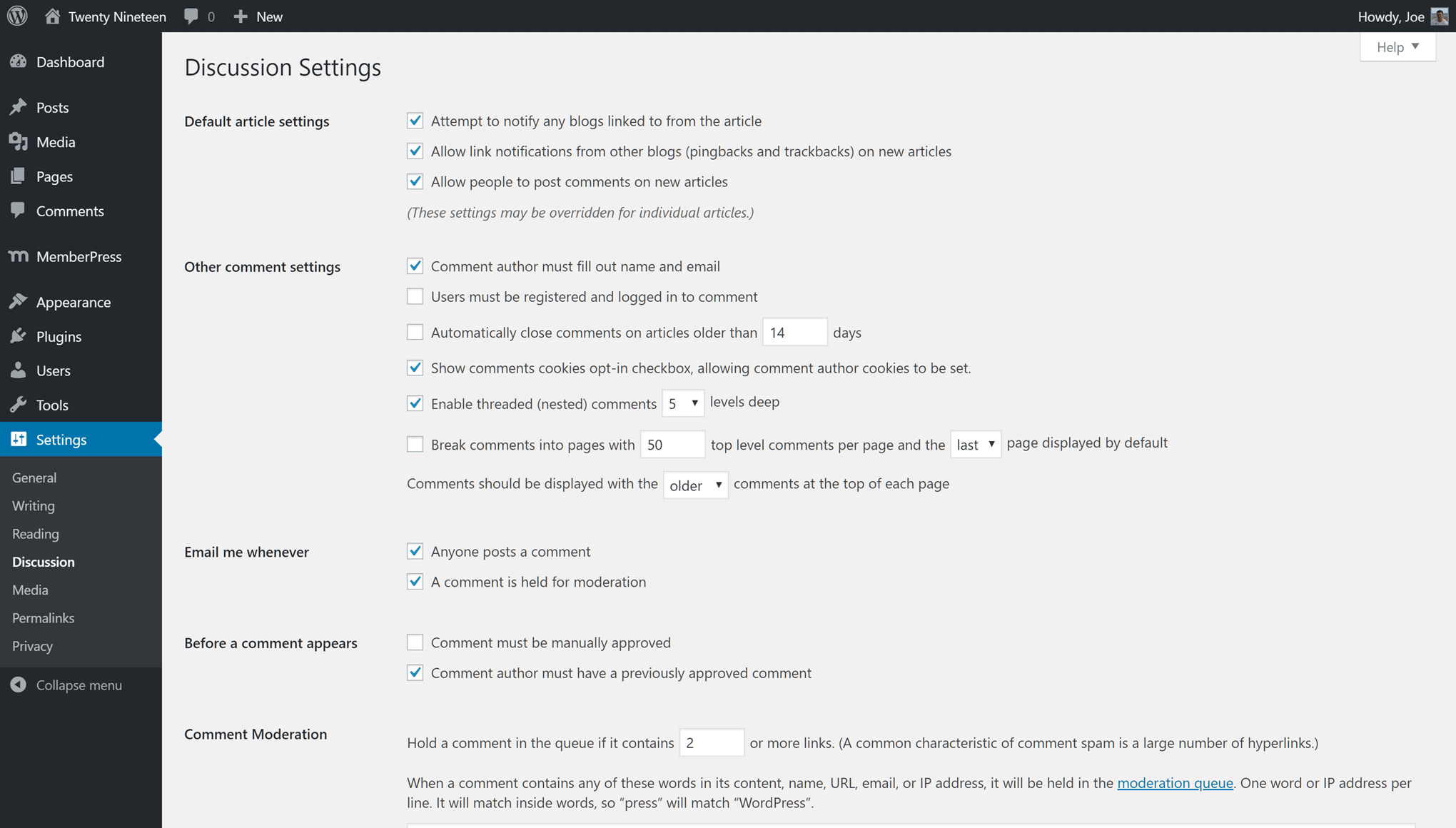
Ativação e desativação dos comentários do site de associação
Na página Configurações de discussão, você pode ver o status do seu site observando a configuração Permitir que as pessoas publiquem comentários em novos artigos. Se a configuração caixa estiver marcada, então, por padrão, os visitantes poderão poderão deixar comentários. No entanto, essa configuração pode ser substituída para artigos individuais.

Se você quiser ativar ou desativar os comentários para artigos individuais em seu site, poderá fazer isso ao editar esse conteúdo específico. Na tela do editor de posts ou páginas, procure a seção Discussion (Discussão) no painel direito e marque ou desmarque a caixa Allow Comments.
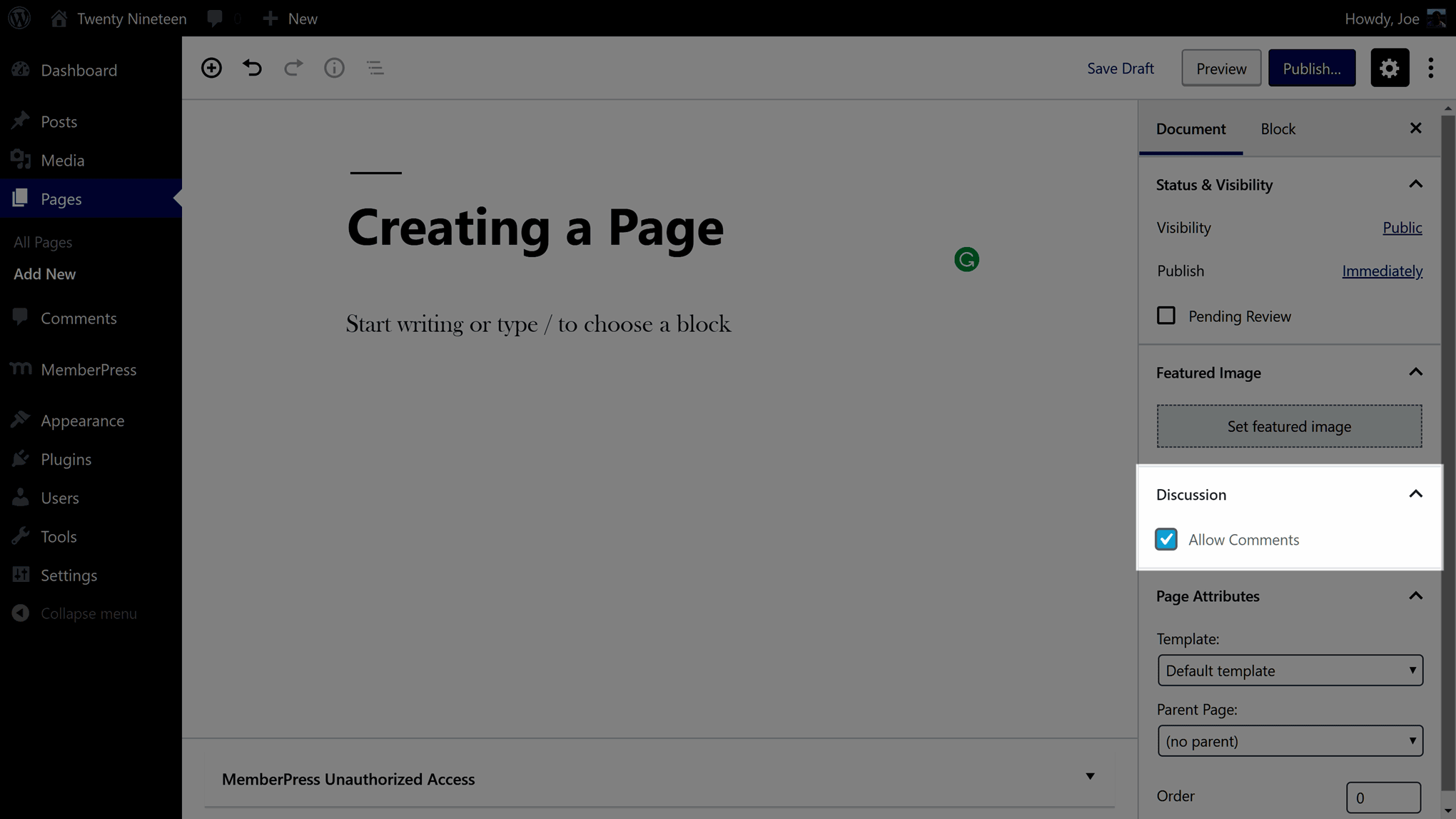
Você obtém mais controle sobre como os comentários funcionam em seu site de associação do WordPress no próximo conjunto de opções, incluindo se deseja fechar automaticamente os comentários em artigos antigos e outras configurações que controlam como os comentários são exibidos.
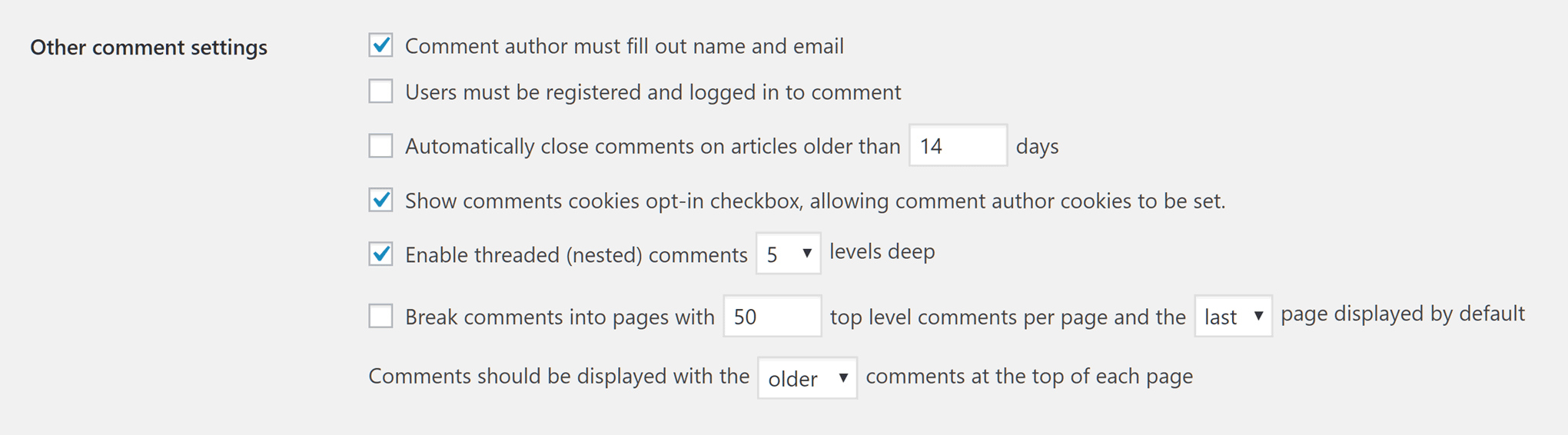
Gerenciamento de notificações por e-mail de comentários
Você também pode ativar ou desativar as notificações por e-mail que você receberá sempre que um comentário for deixado em seu blog. Dependendo de seu fluxo de trabalho, talvez você queira ativar essa opção para poder responder rapidamente aos comentários à medida que eles são deixados. Como alternativa, talvez você prefira fazer login no Painel do WordPress em horários definidos e gerenciar os comentários pendentes do site de associação comentários pendentes de uma só vez.

À medida que seu site fica mais movimentado, você provavelmente não desejará receber notificações regulares por e-mail sempre que um comentário for publicado. mas, para quem está começando, talvez valha a pena deixar esse recurso recurso ativado para que você possa ficar de olho em como os visitantes estão interagindo com seu site e seu conteúdo.
Ativação das configurações de moderação de comentários
Por padrão, na primeira vez que um visitante deixa um comentário em um de seus artigos, ele será retido para moderação em vez de ser em vez de ser publicado automaticamente em seu site. Entretanto, depois que você aprovar um comentário para um visitante específico, seus comentários futuros serão publicados automaticamente.

Recomenda-se manter as configurações padrão mostradas acima é recomendado. Embora os proprietários de sites mais cautelosos talvez queiram marcar a primeira caixa para exigir que todos os comentários sejam aprovados manualmente. A seção final seção das Configurações de discussão permite sinalizar automaticamente os comentários, independentemente de quem os publicou, inclusive comentários que contenham um número definido de links ou determinadas palavras. de links ou determinadas palavras.
Moderando os comentários de seu site de associação
Se você permitiu que seus visitantes deixassem comentários em seu site de associação, talvez comece a receber notificações de que as pessoas estão participando da discussão. Se você receber uma notificação por e-mail, o WordPress inclui links na mensagem para que você possa aprovar ou rejeitar rapidamente um comentário.
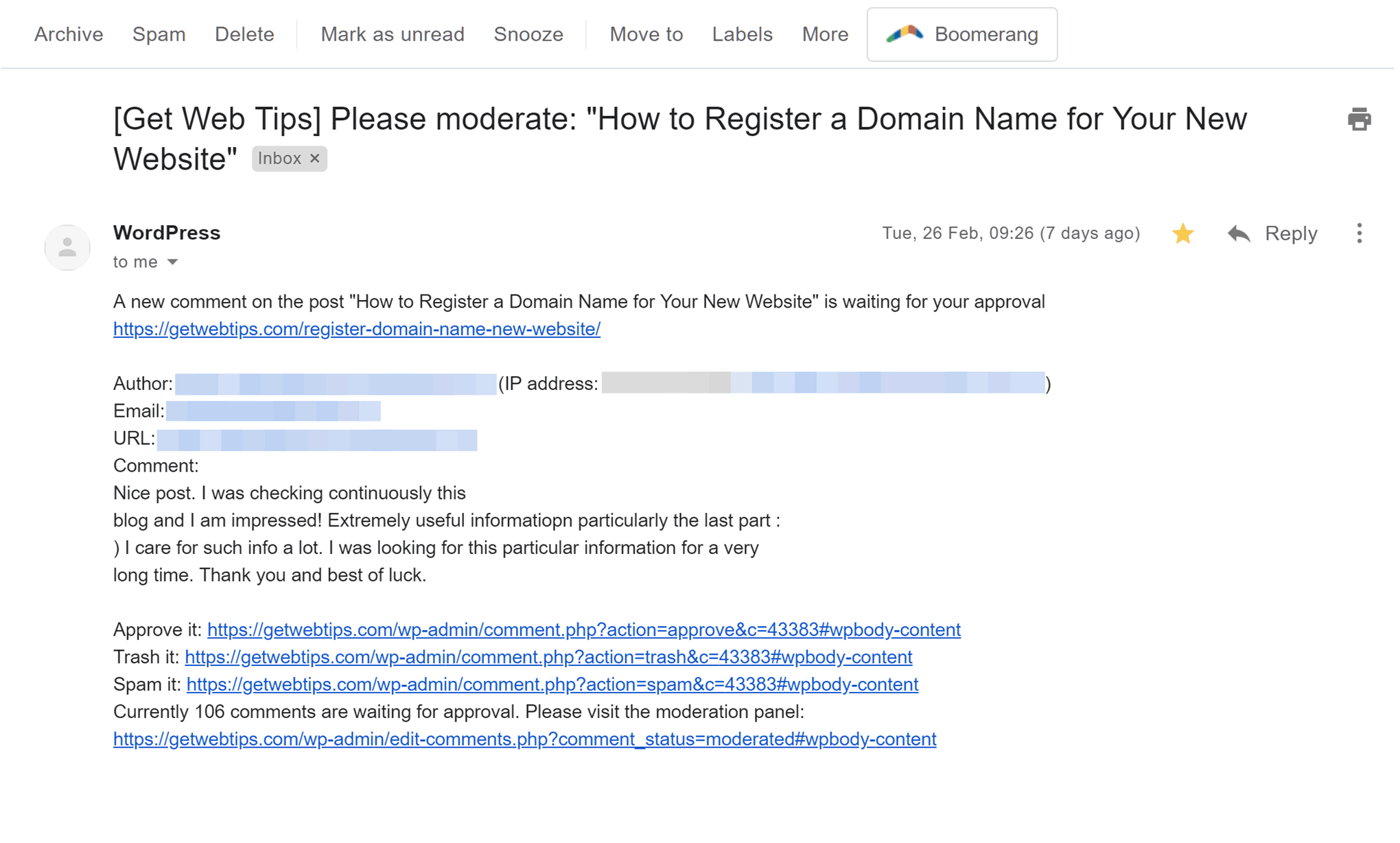
Quer você tenha ativado as notificações por e-mail ou não, sempre que fizer login no painel do WordPress, você também verá uma se houver algum comentário que precise de sua atenção. Esses ícones de notificação geralmente estão localizados na área do cabeçalho e no menu da barra lateral.
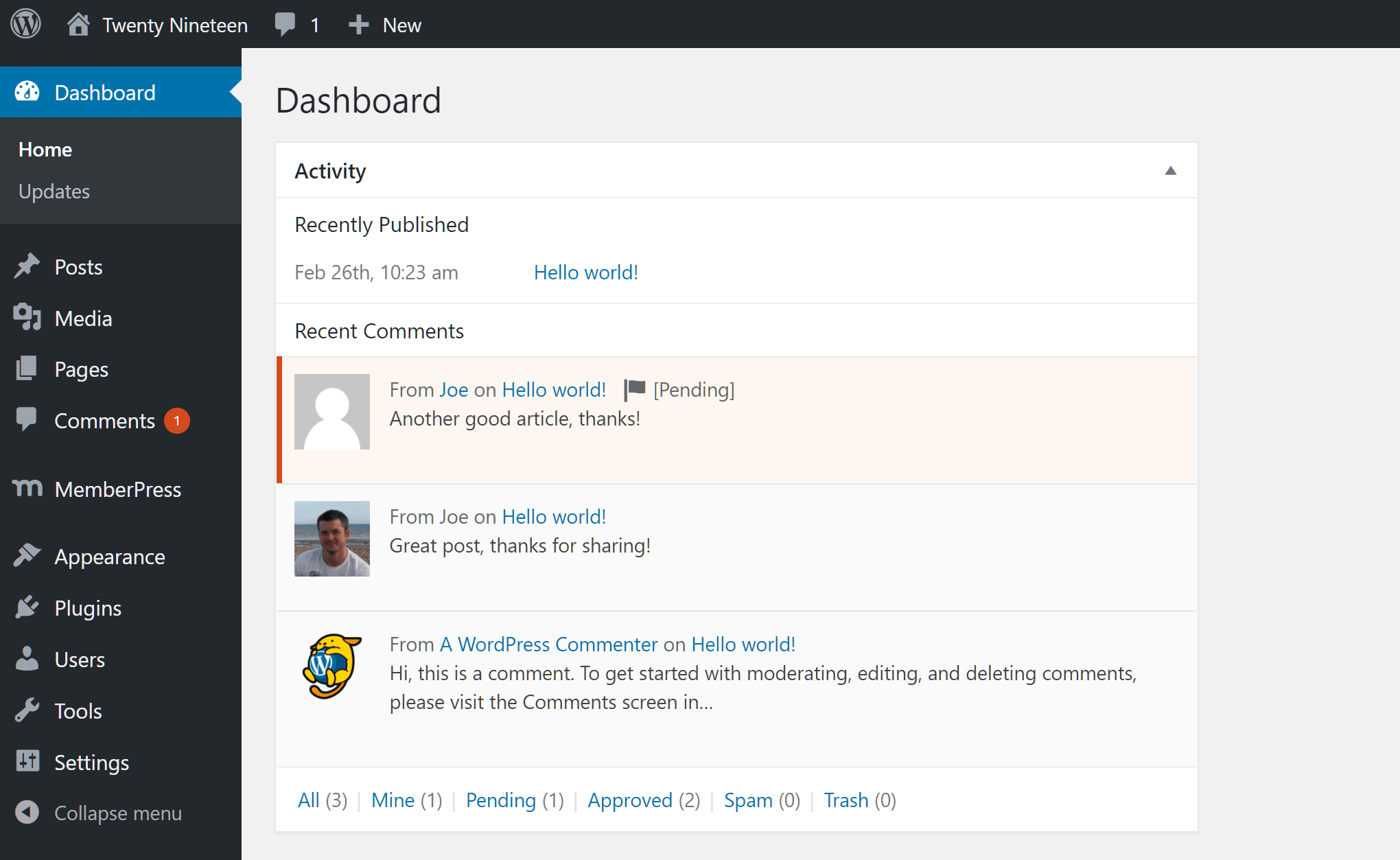
Depois de clicar na seção de comentários do painel do WordPress, você poderá aprovar ou excluir qualquer comentário, bem como editá-lo, se necessário.
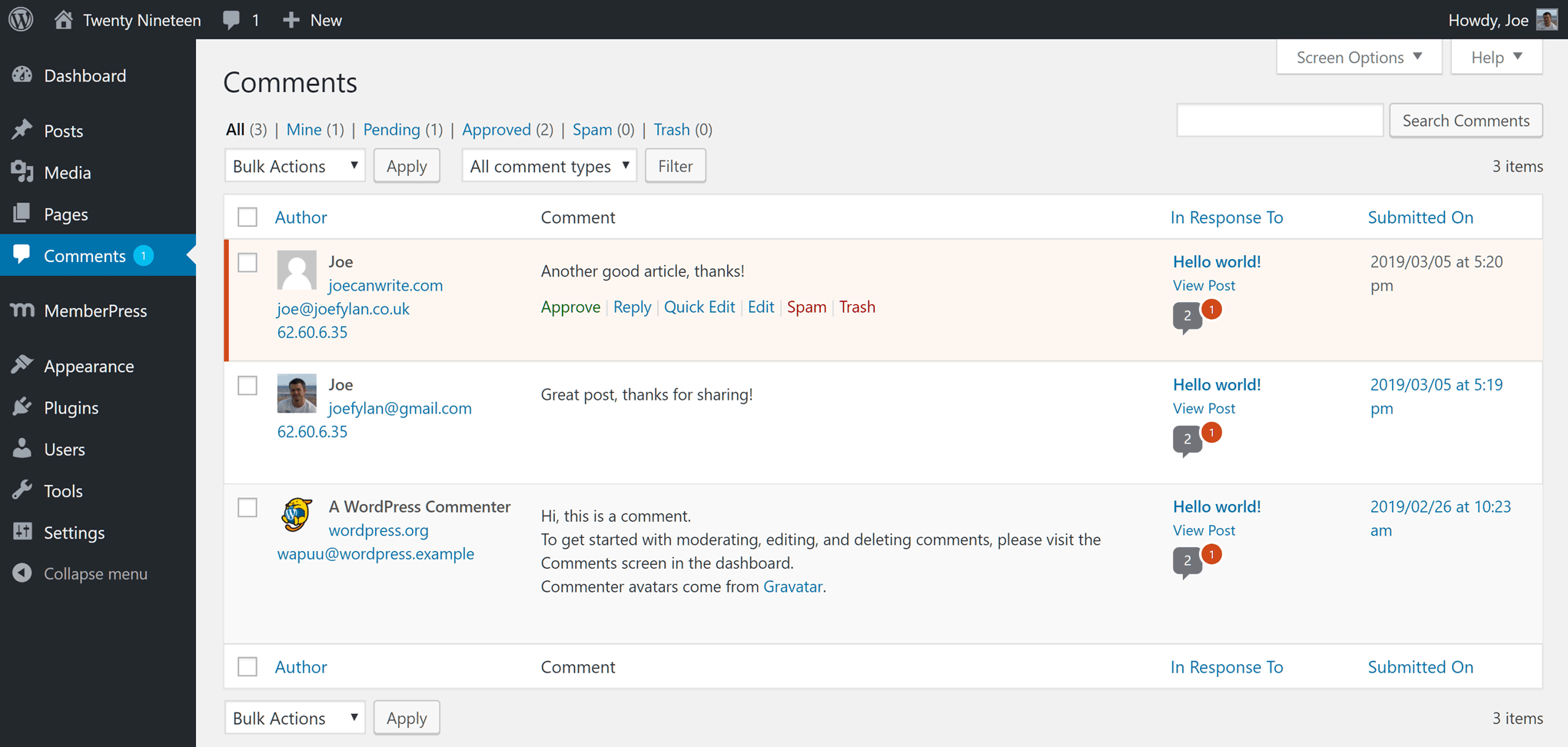
Para ajudá-lo a economizar tempo, você também pode responder a todos os comentários em seu painel do WordPress, em vez de ir para o publicação ou página em que o comentário foi deixado.
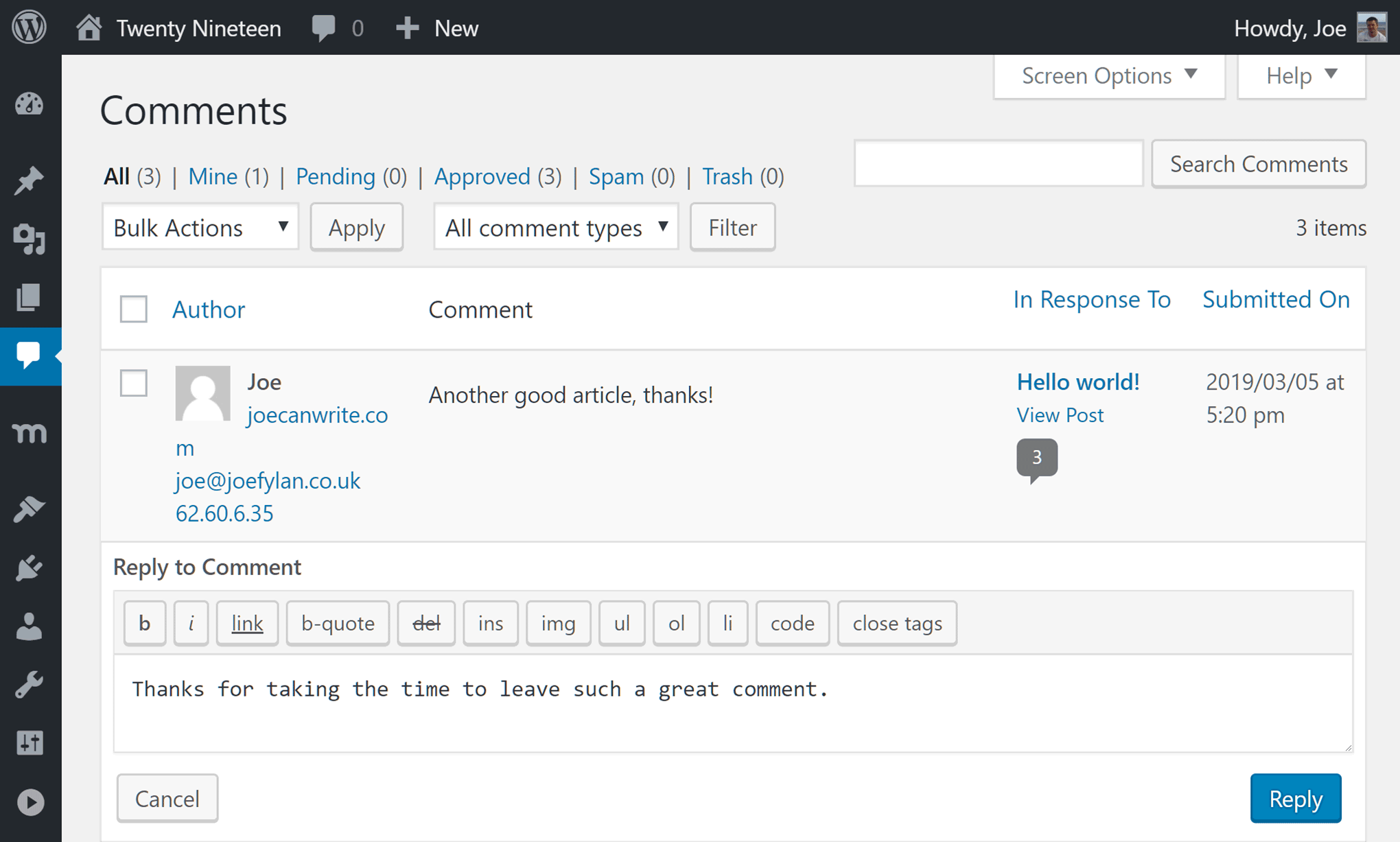
Isso abrange como gerenciar comentários em seu site de associação usando a seu site de associação usando a funcionalidade principal do WordPress. como costuma acontecer com o WordPress, você pode ampliar essa funcionalidade para melhorar o comentários em seu site.
Plug-ins de comentários de sites de associação do WordPress
Aqui está uma rápida visão geral de alguns plug-ins úteis do WordPress que podem melhorar a forma como você gerencia os comentários em seu site de associação.
Plug-in de combate a spam de comentários
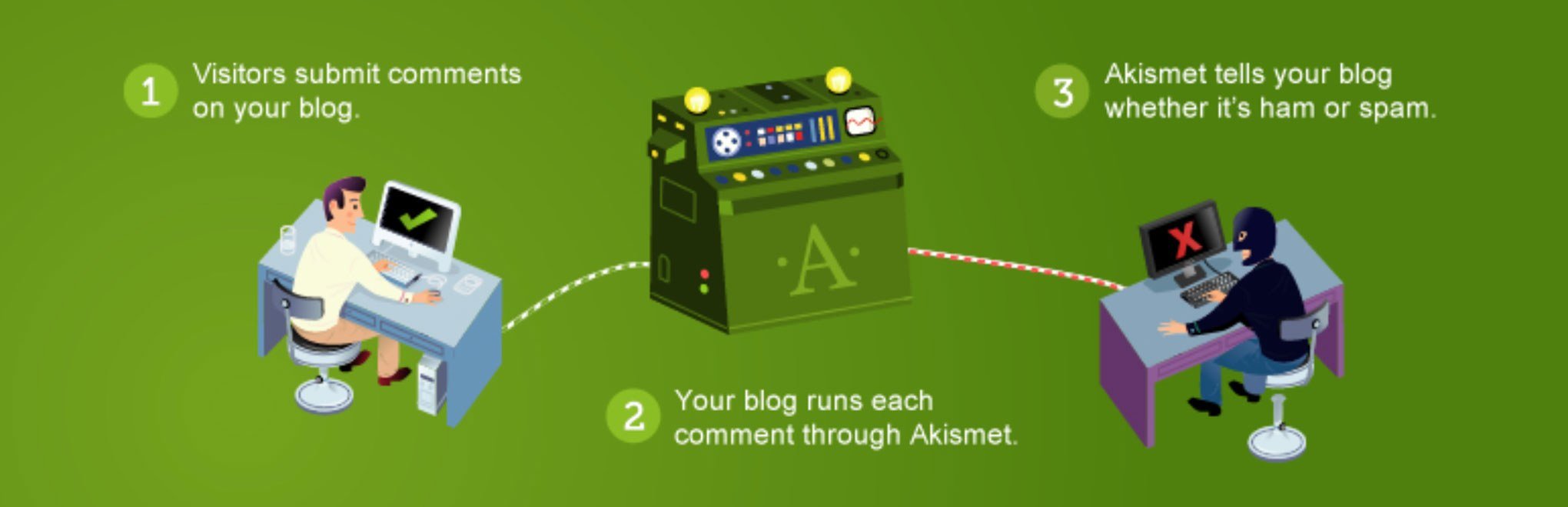
Infelizmente, as seções de comentários do WordPress são frequentemente alvo de spammers que querem promover seus sites por meio de seus artigos. Ao deixar um comentário que contenha um link, os spammers esperam que seus visitantes cliquem nesses links e acessem o site do spammer.
Quando seu site entra no ar, esses comentários de spam podem se acumular rapidamente. Felizmente, há um plug-in gratuito que pode ajudar a enviar a maioria desses comentários falsos diretamente para a pasta de spam, que é o Plug-in anti-spam Akismet da Automattic. Se você for permitir comentários em seu site, é altamente recomendável que você instale o Akismet ou ative o módulo anti-spam de comentários no o plug-in do Jetpack.
Plug-in de notificação de resposta a comentários
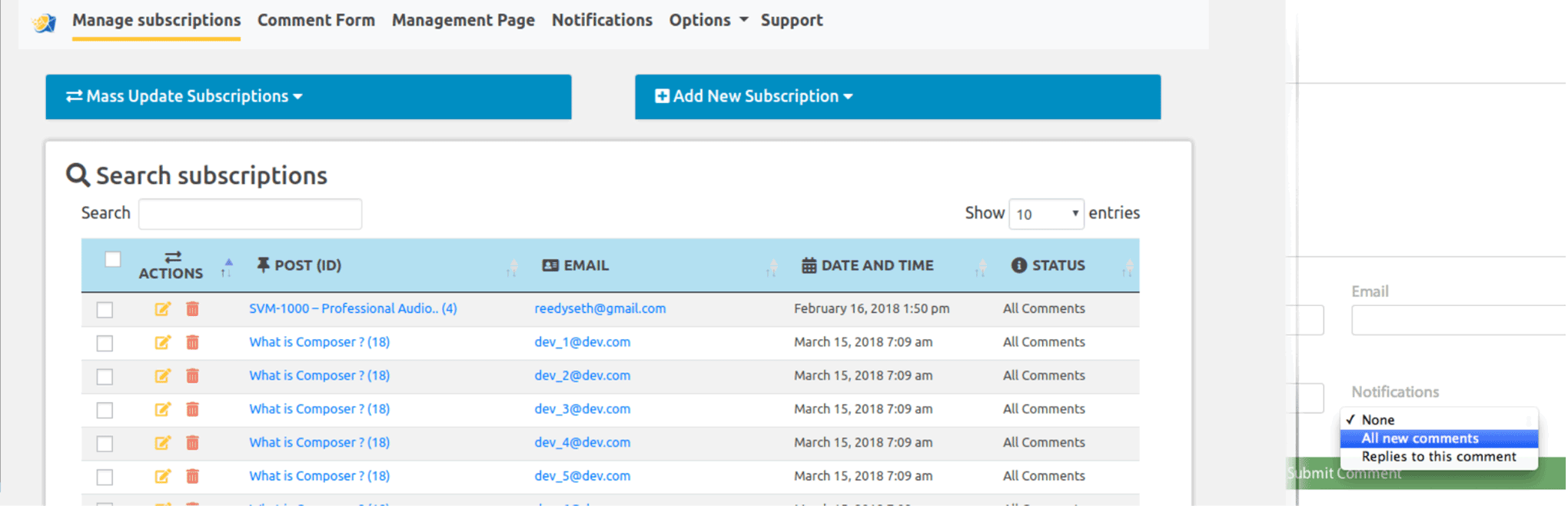
Por padrão, o WordPress não permitirá que seus visitantes saibam que alguém respondeu a um de seus comentários. No entanto, ao instalar o esse plug-in gratuito e eficazSe o seu site for um site de comentários, seu site enviará automaticamente um e-mail aos visitantes quando alguém responder a um comentário que eles deixaram.
O principal benefício de adicionar esse recurso ao seu site é que ele ajudará a trazer os visitantes que deixaram um comentário de volta ao seu site de associação. Isso não só permite que eles vejam a resposta ao comentário ao comentário, mas também lhe dá outra oportunidade de promover seu site de associação para eles.
Se você estiver usando o Jetpack em seu site, então você provavelmente deve habilitar o Sistema de comentários do Jetpack em vez de instalar esse plug-in, pois o Jetpack fornece muitos desses recursos, como logins de mídia social, curtidas em comentários e opções de assinatura do site.
Plug-in do sistema de comentários aprimorados do wpDiscuz
Com recursos como um sistema de comentários em tempo real alimentado por AJAX e a capacidade de escolher quais campos são exibidos em seus formulários de comentários, o plug-in gratuito wpDiscuz tem como objetivo aprimorar o recurso padrão de comentários do WordPress.
Portanto, se você preferir não instalar o Jetpack, pois talvez não precise de todos os outros recursos que o acompanham, então experimentando o wpDiscuz pode ser uma boa alternativa.
Considerações finais
Agora você deve ter uma compreensão melhor de como gerenciar os comentários em seu site de associação, bem como algumas medidas que você pode para aprimorar a experiência de comentários.
Se você pretende manter os comentários ativados em seu site do WordPress, é uma boa ideia tentar responder a todos os comentários o mais rápido possível, a fim de prestar um bom serviço aos seus leitores e manter a conversa em andamento. Ao instalar alguns dos plug-ins de aprimoramento de comentários disponíveis para o WordPress, será mais fácil manter o controle sobre esse aspecto da administração de uma comunidade de membros bem-sucedida.
Você tem Você tem alguma dúvida sobre o gerenciamento de comentários em um site de associação do WordPress? Em caso afirmativo, informe-nos nos comentários abaixo.













Adicionar um comentário